《小影》制作视频方法教程
小影这款软件制作视频有三种方式,一个是自己拍摄视频,一个是用图片照片来制作视频MV,还有一个就是剪辑编辑你自己手机已经存在的视频文件。下面我们一个个来了解一下,首先说说直接拍摄制作视频。
进入软件之后你可以直接点击拍摄视频,开始制作你的视频。
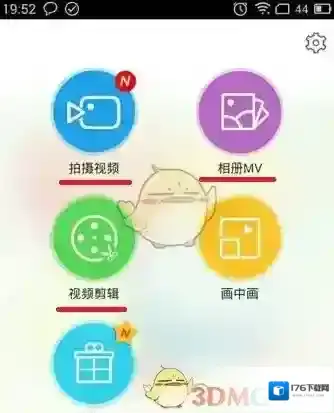
小影视频
但是要注意的是,你每一个视频最多拍摄5分钟,要么你成为达人,那么你单个视频的录制时间久可以增加。
接下来进入到拍摄界面,我们来说说里面的功能。下方中间是拍摄按钮,左边那个是镜头选择,你可以选择不同的镜头拍出不同的效果。
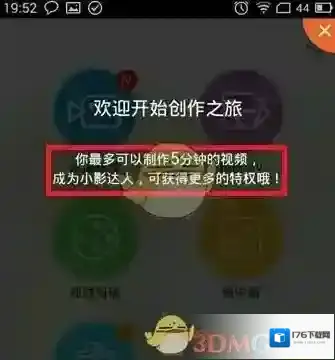
小影拍摄
然后是魔法棒,里面有不同的效果,为你的视频添加更多的色彩。
接下来是延迟拍摄按钮,可以让你排石快进或者延迟镜头,这个非常棒。
最右边的按钮分别是闪光灯、表格、定时拍摄和拍摄方式转换,其他的不用说,这个拍摄方式转换的话,就是你点击之后,中间的拍摄按钮会变成一个大红点,这时候你不需要再按住不松来拍摄,只需要点击一下就可以拍摄,再点击一下就停止拍摄。
如果你拍摄完成了的话,可以点击右上角的下一步。进入到这里之后,你可以为你的视频添加各种效果,而上方有一个保存到本地的按钮。这个按钮呢,就是说你拍摄制作的视频不会发布到网络上去,只有在你自己手机的小影中能看到,而且只是二次编辑,就是说你下载点击这个视频,你还是回到这个界面,可以重新编辑。
处理完你的视频之后,你就可以点击下一步来到发布界面了,在这里你可以将你的视频发布到网上去,或者点击右上角的返回按钮重新编辑。
视频剪辑制作制品那就简单了,就是选择你手机中的视频,然后编辑剪辑就可以了。点击之后你会有个选择单个视频或者高级编辑,我们这里选择单个视频。
选择你要剪辑编辑的视频。
在这里你就可以自由剪辑了,而剪辑之后,也就到了之前拍摄视频的步骤,你可以为你剪辑的视频添加各种各样的特效等等。
而图片制作MV也是一样的,选择你自己要制作MV视频的图片。
然后添加进去。
最后就和拍摄制作视频一样处理你的MV吧。
其实,只要了解了拍摄视频就可以了,其他的都是一样的。
小影应用相关内容
-
《小影》视频封面设置教程
1、想更换视频默认封面的话,大家需要先在小影里点击底端按钮,从出现的页面里选择“视频剪辑”功能,在手机本地选中视频素材。 2、然后在进入视频编辑页面后,给视频添加完各种特效后,选择右上角的“保存/上传”功能,进入到发布页面里设置封面。 3、从发布界面...2025-07-14 -
《小影》设置视频比例教程
1、打开小影app之后,用户需要在主页的右下角选择“+”按钮,然后从弹出的列表里点击“相册”功能,从手机本地导入素材进行编辑。 2、然后在编辑视频的页面里点击下方“镜头编辑”分类,从上方的列表里找到“比例和背景”功能,进行视频比例的设置。 3、其中提...2025-07-14 -
《小影》VIP开通方法介绍
小影如图 开通方法: 1.在视频剪辑首页,我们点击“我”,如图。 小影视频剪辑 2.在视频剪辑我这,我们点击上方“设置”,如图。 小影支付方式 3.在这下方就有一个“成为VIP会员”,如图。 小影选择 4.我们选择购买VIP,小编就选择默认的包月,如...2025-06-30

发表回复
评论列表 ( 0条)